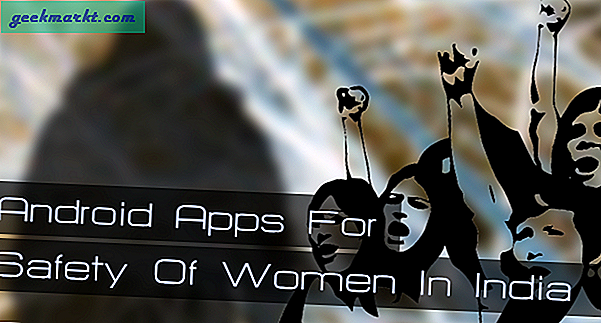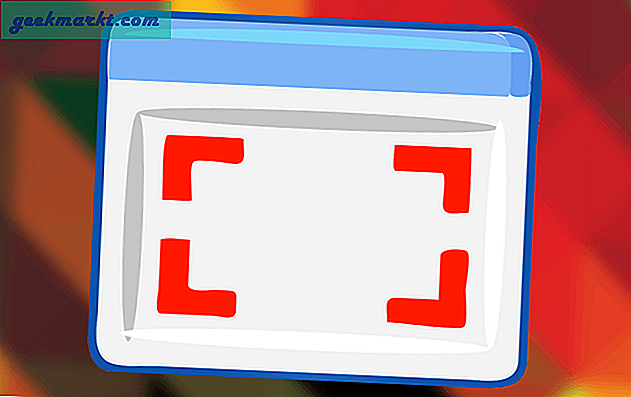Het overbrengen van foto's binnen het Apple-ecosysteem is eenvoudig met Airdrop. Het wordt echter ingewikkeld als we ons buiten het Apple-ecosysteem begeven, met name de Windows-pc. Hoewel u iTunes nog steeds op uw pc kunt gebruiken, is dit niet de enige oplossing. Laten we eens kijken naar enkele van die andere manieren om foto's van uw pc naar de iPhone over te zetten zonder iTunes.
Elke manier heeft zijn beperkingen en u kunt de meest geschikte tool voor uw behoeften selecteren. U kunt bijvoorbeeld foto's via internet verzenden, wifi gebruiken, een app installeren of accessoires van derden kopen. Ik heb alle mogelijke methoden opgesomd die u kunt gebruiken om foto's gemakkelijk te kopiëren.
- Internet
- Wifi
- Desktopclient
- Accessoires van derden
Breng foto's over van pc naar iPhone - internet
1. E-mail
E-mail is een van de meest voor de hand liggende manieren om foto's vanaf vrijwel elk apparaat naar de iPhone over te zetten. Natuurlijk zijn er enkele beperkingen aan deze methode, zoals een bestandslimiet van 25 MB in Gmail, maar het kan handig zijn in situaties waarin andere methoden falen.
Voordelen
- De bestanden blijven voor altijd toegankelijk vanaf elk apparaat
- Geen limiet op het aantal bijlagen
- Veilig
Nadelen
- Bijlage limiet
- Download alle foto's handmatig
2. WhatsApp
Als je WhatsApp al gebruikt, overweeg dan WhatsApp Web. Alles wat je via WhatsApp-web verstuurt, komt op je iPhone terecht. Om foto's van pc naar iPhone te kopiëren, kun je de foto's gewoon in WhatsApp-web op je pc neerzetten en deze vervolgens downloaden van de mobiele app. Als je je vrienden niet wilt spammen, kun je een persoonlijke groep maken met jou als enige lid. Het enige voorbehoud is het verlies aan beeldkwaliteit als gevolg van de compressie van WhatsApp.
Voordelen
- Directe overdracht
- Geen limiet op grootte of aantal
- Intuïtieve lay-out
Nadelen
- Verlies in beeldkwaliteit
- U kunt maximaal 5 foto's tegelijk in Camera Roll opslaan.
Bekijk WhatsApp (gratis)
3. SnapDrop
Snapdrop is vergelijkbaar met Airdrop, maar maakt gebruik van internetservice. Wat Snapdrop van de rest onderscheidt, is dat het gebruikmaakt van een peer-to-peer-netwerk (zoals BitTorrent), zodat uw foto's rechtstreeks van uw pc naar de iPhone worden verzonden, zonder dat u via een gecentraliseerde server hoeft te gaan. Open om te beginnen de webpagina op beide apparaten en breng de bestanden over. Ik heb het veel gebruikt om afbeeldingen van mijn computer en iPhone uit te wisselen.
Lees ook: Muziek overbrengen van Android naar iPhone zonder iTunes

Voordelen
- Directe bestandsoverdracht
- Geen software-installatie vereist
- Peer-to-peer-overdracht
- Platformoverschrijdend
Nadelen
- De overdrachtssnelheid is afhankelijk van wifi
Uitchecken Snapdrop (vrij)
Breng foto's over van pc naar iPhone - Wi-Fi
4. Documenten App
Documenten voor iOS is een ongelooflijke bestandsbeheerder voor je iPhone. U kunt het ook gebruiken om bestanden over te zetten van pc naar iPhone. U kunt een HTTPS-server maken om bestanden van uw computer over te dragen. Het beste is dat u niets op de computer hoeft te installeren en dat de bestanden via wifi worden overgedragen. Natuurlijk, het vereist internet om het in te stellen, maar de daadwerkelijke overdracht vindt plaats via het lokale netwerk en zorgt zo voor maximale overdrachtssnelheden.
Lezen: Bestanden overbrengen van Android naar iOS zonder SHAREit

Voordelen
- Heeft toegang tot alle bestanden op één plek
- Vereist geen installatie op computer
- Snelle overdracht
Nadelen
- De verbinding wordt verbroken zodra de app wordt geminimaliseerd
Installeer documenten (gratis)
5. DELEN
SHAREit is een van de meer populaire apps voor bestandsoverdracht voor Android en iPhone. Ik geef toe dat het geweldig is en als je voorbij de bloat kunt kijken, doet het zijn werk eigenlijk behoorlijk betrouwbaar. Het beste deel is de snelle overdracht die wordt bereikt door een lokale verbinding die de gegevens via wifi overbrengt. Als je foto's van pc naar iPhone wilt overbrengen, kun je de iOS-app op je iPhone downloaden en een applicatie op je computer installeren en razendsnel bestanden uitwisselen.
Voordelen
- Snelle bestandsoverdracht
- Synchronisatie tussen platforms
- Vereist geen internetverbinding
Nadelen
- Bloat
- App-installatie op beide apparaten vereist
Bekijk SHAREit (gratis)
6. HFS
Een eenvoudige HTTP-server kan worden gebruikt om bestanden van uw Windows naar de iPhone te delen. HFS, een afkorting van HTTP File Server, verandert uw computer in een lokale server die toegankelijk is vanuit elke browser op uw iPhone. U kunt hele albums overzetten met alleen de Wi-Fi bij u thuis. Geen internetverbinding nodig. Maak gewoon een server op de computer en open deze vanuit de Safari-browser op de iPhone of iPad. U kunt hele albums hosten en één bestand tegelijk, een paar of het hele album tegelijk downloaden.
Lezen: Beste AirDrop-alternatieven voor Android, iOS, Windows en Mac

Voordelen
- Vereist geen internetverbinding
- Werkt op elke browser
- HTTPS-beveiligde communicatie
Nadelen
- Wikkelt de bestanden in TAR Archive
- UI niet geoptimaliseerd voor mobiele browser
HFS downloaden (gratis)
Foto's overbrengen van pc naar iPhone - Cloudservice
7. iCloud
Het noemen van iCloud is als het voor de hand liggende noemen, maar soms moet je het gewoon allemaal uitleggen. iCloud is de standaard cloudservice voor de Apple-apparaten en u kunt deze gebruiken om bestanden van uw computer naar de iPhone te kopiëren. Log gewoon in op uw iCloud-account en zet de bestanden in het venster. De bestanden worden automatisch onmiddellijk met uw iPhone gesynchroniseerd. Als alternatief kunt u een andere cloudopslagservice van uw keuze gebruiken, u zou vergelijkbare resultaten krijgen.

Voordelen
- Native integratie met iOS
- Directe synchronisatie
- Platformoverschrijdend
Nadelen
- Beperkte opslag op basisabonnement tot 15 GB
Bezoek iCloud
8. Google Foto's
Als je geen fan bent van Google Foto's, moet je het waarschijnlijk een tweede kans geven. Google Foto's is een service voor cloudopslag en het delen van foto's. U bewaart gratis onbeperkt foto's en video's op uw account (algemene voorwaarden zijn van toepassing) voor altijd. Net als elke andere cloudservice heeft u er vanaf elk apparaat toegang toe en worden alle bestanden onmiddellijk gesynchroniseerd. Om foto's van pc naar iPhone over te zetten, logt u eenvoudig in op uw Google Photos in uw webbrowser en installeert u de Google Photos-app op uw iPhone.
Voordelen
- Onbeperkte opslag
- Synchronisatie tussen platforms
Nadelen
- Compressie op de gratis versie
Bekijk Google Foto's (gratis)
Breng foto's over van pc naar iPhone - Desktopclient
9. DearMob
DearMob is een compleet iTunes-alternatief en een herstelprogramma. U kunt het echter ook gebruiken om uw foto's te organiseren en te beheren. Het houdt de opmaak vergelijkbaar met uw filmrol, zodat u de bestanden gemakkelijk kunt vinden. Om foto's van uw pc naar de iPhone over te zetten, hoeft u alleen maar de applicatie op uw computer te installeren en uw iPhone op de computer aan te sluiten en alle bestanden onmiddellijk te synchroniseren.

Voordelen
- Veilig
- Privaat
- Hoge overdrachtssnelheden
- Het meest geschikt voor grote bestanden
Nadelen
- Kan na verloop van tijd mislukken
Bekijk DearMob (gratis)
Breng foto's over van pc naar iPhone - USB-station
10. SanDisk iXPAND-flashdrive
Als u het internet niet vertrouwt (wat u niet zou moeten doen) en absolute privacy wilt als het gaat om het overbrengen van uw foto's van pc naar iPhone, dan kunt u investeren in deze kleine flashdrive genaamd SanDisk iXPAND. Dit apparaat is speciaal ontworpen voor iOS en computer, waarbij het ene uiteinde een USB 3.0 en een verlichtingsconnector heeft aan het andere uiteinde.
Lezen: VPN instellen op Windows 10

Voordelen
- Werkt goed op zowel computer- als iOS-apparaten
- Goed voor het overbrengen van vele soorten bestanden, zoals .mp4, .avi, .jpg enz
- Werkt op iPad / iPhone
- Ondersteuning wachtwoord beveiligde map
Nadelen
- De USB-stick wordt na een tijdje heet
- Een app nodig om te werken
- Ondersteunt niet alle soorten indelingen vanwege iOS-beperkingen
- Biedt geen ondersteuning voor nieuwere iPad Pro
Koop SanDisk iXPAND ($ 24,89 - $ 75,99)
Breng foto's over van pc naar iPhone zonder iTunes
Dit waren een paar methoden die u kunt gebruiken om foto's van pc naar iPhone over te zetten. Snapdrop is een fatsoenlijk alternatief voor AirDrop en biedt directe connectiviteit op alle platforms. Het enige nadeel is dat het niet offline werkt. HFS en documenten implementeren een eenvoudige HTTP-server waarmee u een groot aantal foto's naar uw iPhone kunt downloaden. WhatsApp is ook een alternatief als je af en toe een paar bestanden wilt overzetten. Welke methode gebruik je? Vertel het ons in de reacties hieronder.
Lezen: Apps om bestanden over te zetten tussen computer en Android zonder USB